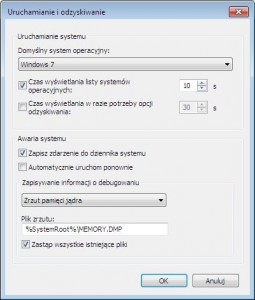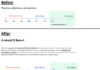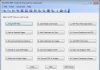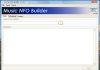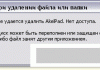Синий экран смерти (BSoD) является признаком серьезной системной ошибки или запущенного приложения. Сообщение отображается на характерном синем фоне, и компьютер не отвечает на команды. Чтобы вернуться к полной функциональности, вы должны перезагрузить компьютер.
Основной причиной возникновения критических ошибок являются драйверы, которые работают в режиме ядра. Тот, который вызывает ошибку, обычно отображается на экране.
Конфигурация экрана с ошибкой
По умолчанию Windows автоматически перезагружается при возникновении сбоя. Чтобы изменить это, откройте окно «Запуск и восстановление»:
Windows XP: меню «Пуск» >>> щелкните правой кнопкой мыши «Мой компьютер» >>> вкладка «Дополнительно» >>> раздел «Загрузка и восстановление», «Настройки».
В открывшемся окне снимите флажок «Автоматический перезапуск»,
Windows 7: меню «Пуск» >>> щелкните правой кнопкой мыши «Компьютер»> «Свойства» >>> «Дополнительные параметры системы» >>> вкладка «Дополнительно» >>> Раздел «Загрузка и восстановление», «Настройки».
В открывшемся окне снимите флажок «Автоматически перезапускать», и в разделе «Сохранение отладочной информации» мы решим выполнить дамп памяти.
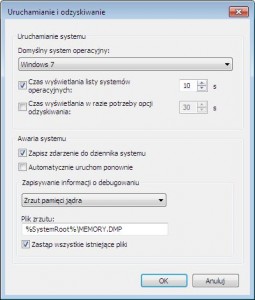
После настройки, когда возникает ошибка, появится сообщение с указанием кода ошибки и действительный файл, который будет использоваться для диагностики.

Мы получим много информации из анализа дампов памяти — процесс, называемый отладкой. В зависимости от настроек в разделе Сохранение информации отладки файлы * .DMP находятся в: C: WINDOWSMinidump (небольшой дамп памяти) или C: WINDOWS * .DMP (дамп памяти ядра / полный дамп памяти). Файлы анализируются в приложении, описанном ниже.
Небольшой дамп памяти — записывает минимальный объем информации, полезной при диагностике. Требуется файл подкачки в системном разделе не менее 2 МБ. После выбора этой опции новый файл создается при каждом сбое (64 КБ в XP и 128 КБ в Win7)
Дамп памяти ядра — только записывает память ядра, которая хранит больше информации и требует больше времени для выполнения. Примечание: если вы выбрали Kernel Memory Dump, помните, что файл подкачки должен быть в 1,5 раза больше объема оперативной памяти, если он у вас есть от 256 до 1373MB. Когда у нас более 1373 МБ ОЗУ, файл подкачки должен быть не менее 2060 МБ (максимальный объем данных в дампе памяти ядра).
Весь дамп памяти — записывает все содержимое основной памяти. При выборе этой опции в системном разделе у нас должен быть файл подкачки, размер которого превышает емкость всей физической памяти на один мегабайт (МБ). Опция недоступна, если у нас 2 Гбайт Ramu или более.
Лицензия: бесплатная
Платформа: Windows Windows XP / 2003/2008 / Vista / 7 (поддержка 32-разрядных и 64-разрядных)
приложение, которое открывает расположение файлов Minidump и отображает информацию, полезную в диагностике, в удобочитаемой форме. Для каждого из дампов предоставляется информация: имя файла, время / дата создания, основная информация, отображаемая на экране смерти (код проверки ошибок и 4 параметра), сведения о драйверах или модулях, которые, вероятно, являются причиной. В нижней части окна вид отображает драйверы, загруженные при возникновении ошибки, или графический BSOD. Включает анализ файлов, перенесенных с другого компьютера (вам нужно изменить расположение файлов в настройках).
Загрузить: , (установка не требуется, переносной тип)
Снимок экрана:
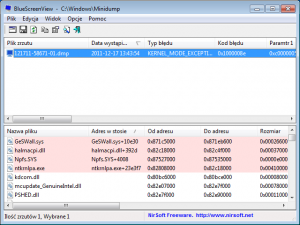
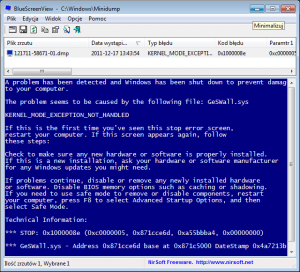
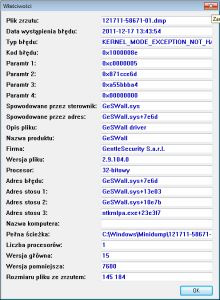
Как вызвать BlueScreen вручную
В Windows есть функция, которая заставляет систему перестать отвечать на запросы, что приводит к созданию файла дампа памяти (Memory.dmp).
Откройте regedit (Пуск> Выполнить> regedit) и перейдите к ключу:
HKEY_LOCAL_MACHINESYSTEMCurrentControlSetServicesi8042prtParameters
мы ищем или создаем значение DWORD с именем «CrashOnCtrlScroll», что дает ему значение 1
Чаще всего вам нужно перезагрузить систему после этого.
Чтобы вызвать BSOD, удерживайте нажатой клавишу CTRL вправо и дважды нажмите клавишу ScrollLock.